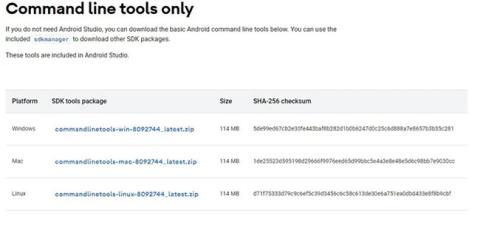TWRP tulee sanoista Team Win Recovery Project ja se on avoimen lähdekoodin palautusohjelmisto Android-laitteille. TWRP:n avulla käyttäjät voivat tallentaa, asentaa, varmuuskopioida ja palauttaa laiteohjelmiston laitteeseen ilman, että heidän tarvitsee huolehtia laitteen tilan vaikutuksesta, kun roottataan, päivitetään tai asennetaan uutta laiteohjelmistoa Android-laitteeseen.
Tämä opas havainnollistaa, kuinka TWRP asennetaan turvallisesti Android-laitteisiin ilman juurtumista.
Huomautus: Käyttäjien ei tarvitse roottaa Androidia asentaakseen TWRP:n, mutta heidän on avattava käynnistyslataimen lukitus, jolloin se poistaa kaiken sisällön laitteeltasi. Lisäksi menetelmä käynnistyslataimen lukituksen avaamiseksi on erilainen jokaiselle laitteelle.
Lataa ja pura Android SDK -työkalut
Ennen kuin asennat TWRP:n, sinun on asennettava Android SDK -työkalut . Jos haluat kyseisellä sivulla vain komentorivityökalut koko Android Studion sijaan (joka vie melko vähän tilaa), napsauta "Latausvaihtoehdot" ja valitse sitten käyttöjärjestelmääsi vastaava paketti "Vain komentorivityökalut". " Android-kehittäjäsivustolta.

Valitse käyttöjärjestelmää vastaava paketti
Kun olet ladannut, pura komentorivityökalut valitsemaasi paikkaan.
Lataa laitettasi vastaava TWRP-kuva

Lataa laitetta vastaava TWRP-kuva
Sinun on ladattava laitteellesi sopiva TWRP-kuva. Löydät täydellisen luettelon käytettävissä olevista kuvatiedostoista TWRP-verkkosivustolta.
https://twrp.me/Devices/
Avaa kehittäjäasetukset, ota käyttöön USB-virheenkorjaus ja OEM-lukituksen avaaminen
Sinun on avattava puhelimen kehittäjäasetukset. Voit tehdä tämän siirtymällä puhelimesi Tietoja- osioon Asetukset-sovelluksessa . Sinun täytyy napauttaa Rakennusnumero 7 kertaa ennen kuin sinulle myönnetään pääsy kehittäjävaihtoehtoihin.

Napsauta Koontiversion numeroa 7 kertaa
Napauta Android-asetuksista Järjestelmä > Lisäasetukset > Kehittäjäasetukset > USB-virheenkorjaus . Napsauta OK.

Ota USB-virheenkorjaus käyttöön
Etsi seuraavaksi OEM-lukituksen avaaminen Kehittäjäasetukset- valikosta ja valitse tämä vaihtoehto.

Ota OEM-lukituksen avaaminen käyttöön
Laite pyytää sinua antamaan suojakoodin ja ilmoittaa, että käynnistyslataimen lukituksen avaaminen poistaa laitteen suojauksen käytöstä. Tämän avulla voit avata käynnistyslataimen lukituksen, kun käynnistät laitteen. Useimmissa tapauksissa käynnistyslataimen lukituksen avaaminen poistaa tiedot laitteestasi, joten muista varmuuskopioida kaikki tiedostot, kuvat, tiedot ja asetukset, jotka haluat säilyttää.
Liitä laite tietokoneeseen
Liitä laitteesi tietokoneeseen USB-datakaapelilla. Kun yhdistät laitteen tietokoneeseen, saatat nähdä viestin, jossa pyydetään ottamaan USB-virheenkorjaus käyttöön. Jos näin on, napsauta Salli aina tästä tietokoneesta > OK .
Jos nämä kehotteet eivät tule näkyviin, käytät todennäköisesti tavallista USB-latauskaapelia datakaapelin sijaan, ja sinun on löydettävä korvaava kaapeli.
Asenna TWRP komentokehotteen kautta
Toiminnot vaihtelevat käyttöjärjestelmäsi mukaan, mutta sinun on käynnistettävä komentokehote kansiosta, johon asensit tai purit Android SDK -työkalut. Sinun on myös asetettava TWRP-kuvatiedosto tähän kansioon.
Kirjoita komentoikkunaan:
adb devices
… paina sitten Enter. Laitteesi tulee luetteloon.

Laitteet on listattu
Kirjoita seuraavaksi seuraava komento käynnistääksesi laitteen uudelleen bootlader/fastboot-tilaan:
adb reboot bootloader
Suorita seuraavaksi:
fastboot flash recovery twrp-3.6.X-XXX.img
Sinun on vaihdettava tämän koodirivin TWRP-versio versiolla, joka vastaa versiota, joka sinun on ladattava laitteellesi.
Suorita lopuksi seuraava koodirivi:
fastboot reboot
Kun olet suorittanut tämän vaiheen, voit käynnistää laitteesi mukautetulla TWRP-palautuksella ja käyttää sen ominaisuuksia.
Onnea!
Katso lisää: